手机wps如何自动生成目录大纲
手机wps如何自动生成目录大纲?找到并打开WPS Office,进入WPS Office主页;找到并打开WPS Office,进入WPS Office主页;点击左上角“编辑”选项,进入编辑模式;找到并打开页面左下角的“工具”选项;在工具页面找到查看选项,然后找到目录;单击目录,将自动生成目录。接下来就让微美小编带大家看看具体的操作方法吧!
手机wps如何自动生成目录大纲
找到并打开WPS Office,进入WPS Office主页;
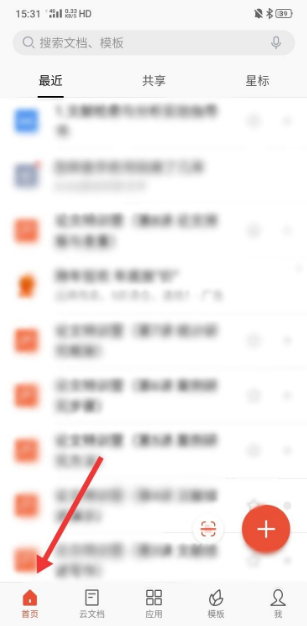
找到并打开WPS Office,进入WPS Office主页;
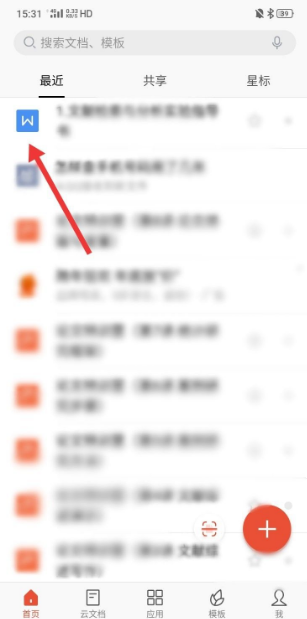
点击左上角“编辑”选项,进入编辑模式;
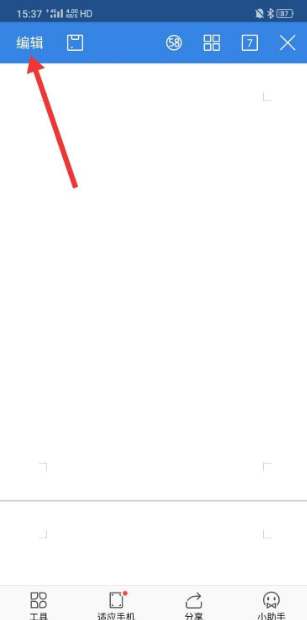
找到并打开页面左下角的“工具”选项;
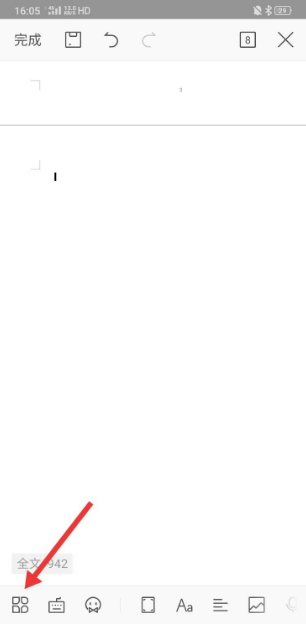
在工具页面找到查看选项,然后找到目录;
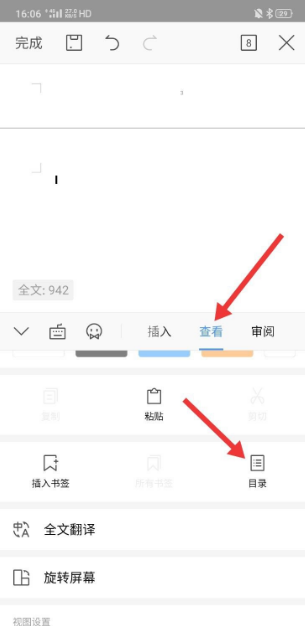
点击目录,会自动生成目录。
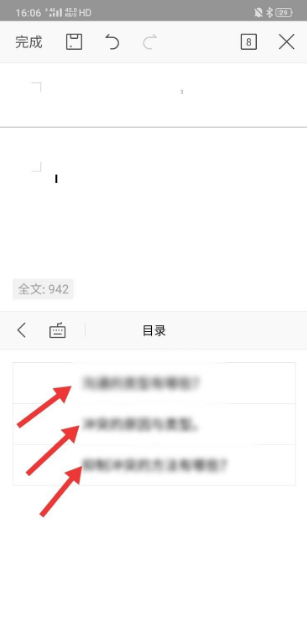
WPS中生成目录和大纲相关问题解答
如何在手机WPS中生成目录和大纲?
打开WPS应用程序并选择要编辑的文档。
找到并单击文档中的“章节”选项,并确保其已启用。
在章节选项中,您将看到两个选项,“目录”和“大纲”。单击“大纲”开始构建文档。
在大纲设置界面中,您将看到文档各级别的标题。您可以通过单击标题前面的框来选择标题的级别。通常,标题级别从1 开始,最高为9。
选择标题级别后,单击屏幕底部的“确定”。
之后,返回章节选项并选择“目录”。
在目录界面中,您可以选择您想要的目录样式,例如普通、简洁或详细。做出选择后,单击“确定”。
您的目录和大纲会在文档中自动生成。
注意:请确保使用正确的标题格式,以便WPS 可以正确识别并生成目录和大纲。
如何在手机WPS中修改目录和大纲的样式?
打开包含目录或大纲的WPS 文档。
单击文档中的目录或大纲,它将展开以显示具体内容。
再次单击目录或大纲,它将返回到简化视图。在简化视图中,您可以看到一些编辑图标。
单击编辑图标,您可以选择编辑目录或大纲的样式。
在样式设置中,您可以调整字体、字体大小、字体颜色、对齐方式、缩进等选项。
调整样式后,单击“确定”,您的目录或大纲将根据新样式显示。
以上为手机wps如何自动生成目录大纲,详细介绍了具体操作方法。记得按照微美小编提供的方法来解决问题。更多软件教程分享,请记得关注爱美下载站。小编会持续为大家更新推荐。





